这篇文章主要介绍“小程序的showToast功能如何使用”的相关知识,小编通过实际案例向大家展示操作过程,操作方法简单快捷,实用性强,希望这篇“小程序的showToast功能如何使用”文章能帮助大家解决问题。
WeToast 是仿照微信小程序提供的 showToast 功能,提供视觉一致的增强插件,弥补小程序showToast功能上的不足(如只能显示success、loading两种icon,且icon不可去除,持续时间最大10秒等)。
下载WeToast项目,用微信web开发者工具打开项目根目录
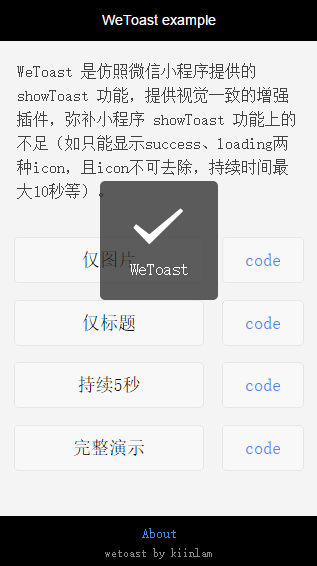
WeTaost插件源码位于src目录下,包含3个文件。
wetoast.js: 脚本代码
wetoast.wxml: 模板结构
wetoast.wxss: 样式
app.js中引入wetoast.js,并注册到小程序上,小程序所有Page页面均可使用,无需再次引入let {WeToast} = require('src/wetoast.js') // 返回构造函数,变量名可自定义App({
WeToast // 后面可以通过app.WeToast访问})app.wxss中引入wetoast.wxss@import "src/wetoast.wxss";
方式一,在单独页面使用
<!-- 文件 index.wxml 中 --><import src="../../src/wetoast.wxml"/>
<template is="wetoast" data="{{...__wetoast__}}"/>方式二,创建公用包含文件,将所有公用模板放在一起
<!-- 文件 footer.wxml 中 --><import src="src/wetoast.wxml"/>
<template is="wetoast" data="{{...__wetoast__}}"/><!-- 其他xxoo模板 --><template is="wexxoo" data="{{...wexxoo}}"/>然后通过include引入
<!-- Page文件 index.wxml 底部 --><include src="footer.wxml"/>
构造函数,返回WeToast实例对象,该操作会在当前Page上创建一个名为wetoast的引用,在Page中可通过this.wetoast访问。通常在Page的onLoad中调用,可重复使用。
// 创建可重复使用的WeToast实例,并附加到Page上,通过this.wetoast访问new app.WeToast()// 也可创建变量来保存let mytoast = new app.WeToast()
控制toast的显示、隐藏,接收一个可选的对象作为配置参数。不提供参数时,表示隐藏toast。
| 参数 | 类型 | 必填 | 说明 |
|---|---|---|---|
| img | String | 可选* | 提示的图片,网络地址或base64 |
| imgClassName | String | 否 | 自定义图片样式时使用的class |
| imgMode | String | 否 | 参考小程序image组件mode属性 |
| title | String | 可选* | 提示的内容 |
| titleClassName | String | 否 | 自定义内容样式时使用的class |
| duration | Number | 否 | 提示的持续时间,默认1500毫秒 |
| success | Function | 否 | 提示即将隐藏时的回调函数 |
| fail | Function | 否 | 调用过程抛出错误时的回调函数 |
| complete | Function | 否 | 调用结束时的回调函数 |
可选表示至少设置 img 或 title 中的一个
提示的图片设置尺寸为55px * 55px,建议使用原始大小为110px * 110px的图片。使用图片时,优先选择base64形式,保证实时显示。
提示框的宽度设置了最小宽度为8.4em,最大宽度为屏幕的70%,超过时会换行。
当duration设置为0时,将不自动隐藏提示层,直到下次再次调用wetoast.toast(),不传入配置项表示隐藏提示。
success、fail、complete执行时均会回传配置参数Object。无论成功或失败,complete都会执行。
// 只显示图标,不显示文字wetoast.toast({
img: 'https://raw.githubusercontent.com/kiinlam/wetoast/master/images/cross.png'})// 只显示文字,不显示图标wetoast.toast({
title: 'WeToast'})// 显示文字、图标,执行回调函数wetoast.toast({
img: 'https://raw.githubusercontent.com/kiinlam/wetoast/master/images/star.png',
title: 'WeToast',success (data) {console.log(Date.now() + ': success')
},fail (data) {console.log(Date.now() + ': fail')
},complete (data) {console.log(Date.now() + ': complete')
}
})// 自定义显示持续时间wetoast.toast({
title: 'WeToast',
duration: 5000})答:可参考此文个人开发者体验小程序的方法。原理很简单,只要能扫码进入微信web开发者工具,就能创建小程序项目,所以问题变为如何成为开发者。
个人成为开发者最简单的方式就是申请微信订阅号,完成后即可进入开发者工具。
答:微信小程序提供的showToastAPI目前仅支持显示success、loading两种图标,不够用,且在某些场景下,最大值10秒也不够用。
在官方未提供更丰富配置的情况下,有必要在官方UI规范的框架下提供一套功能更实用的备选方案。
同时我也希望各开发者能够达成共识,在实现自身需求时,尽量以官方UI规范为指导,避免出现各种花样的弹层效果。
答:此处“串页”是指上一页的代码在当前页执行。在navigate跳转的情况下,由于页面不是被关闭,因此代码还在执行,一些涉及全局的操作会被带入当前页。
在开发本插件的时候,充分考虑了这一点,采用实例化toast对象并附加到当前的Page对象上,在切换Page后仍然指向上一页的Page对象,不会出现“串页”问题。
关于“小程序的showToast功能如何使用”的内容就介绍到这里了,感谢大家的阅读。如果想了解更多行业相关的知识,可以关注亿速云行业资讯频道,小编每天都会为大家更新不同的知识点。
免责声明:本站发布的内容(图片、视频和文字)以原创、转载和分享为主,文章观点不代表本网站立场,如果涉及侵权请联系站长邮箱:is@yisu.com进行举报,并提供相关证据,一经查实,将立刻删除涉嫌侵权内容。